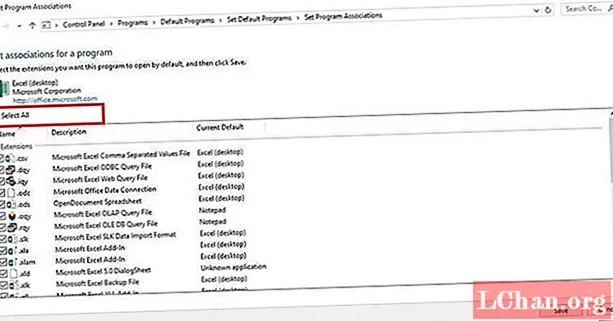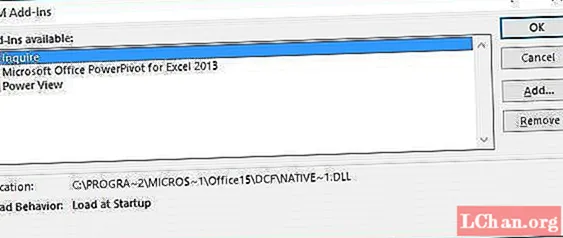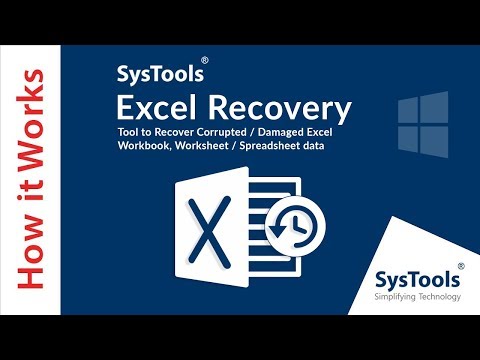
Vsebina
- 1. način: počistite polje Ignore DDE
- 2. način: Ponastavite povezave datotek Excel
- 3. način: Popravite Microsoft Office
- 4. način: izklopite dodatke
- 5. način: Onemogočite strojno pospeševanje grafike
- 6. način: Obrnite se na Microsoftovo podporo
- Bonus nasvet: Kako odpreti šifrirano datoteko Excel
- Povzetek
Več uporabnikov Microsoft Excela je imelo nekaj težav z Datoteka Excel se ne odpre. Če imate opravka s podobno težavo, ste ravno prišli na pravo mesto. Včasih se vaš pomemben Excel preprosto ne odpre ob pravem času. Včasih lahko tudi po dvojnem kliku na datoteko Excel vidite, da se Excel odpre, vendar se datoteka ne odpre. Skratka, program se zažene, vendar vidite le prazen bel zaslon. Datoteka Excel, ki se ni odprla v celoti, je v tem primeru tukaj za vas. V spodnjem članku boste spoznali različne, a preproste rešitve za Excel, ki ne odpira težave.
- 1. način: počistite polje Ignore DDE
- 2. način: Ponastavite povezave datotek Excel
- 3. način: Popravite Microsoft Office
- 4. način: izklopite dodatke
- 5. način: Onemogočite strojno pospeševanje grafike
- 6. način: Obrnite se na Microsoftovo podporo
1. način: počistite polje Ignore DDE
Večina in najpogostejši razlog, da se datoteka Excel ne odpre, je ta, da ste izbrali možnost »Prezri druge programe, ki uporabljajo dinamično izmenjavo podatkov (DDE)«. DDE naredi naslednje: ko dvokliknete, program pošlje sporočilo. Ta postopek nadalje vsebuje navodila za odpiranje datoteke z dvojnim klikom. Sledite spodnjim korakom, da počistite polje Ignore DDE.
1. korak: Odprite Excel. Odprla se bo datoteka z novicami. Zdaj pojdite na možnosti datotek.

2. korak: Tu boste dobili dodatno možnost. Vnesite to možnost. Poiščite zavihek Splošno, v katerem boste našli polje »Prezri druge programe, ki uporabljajo dinamično izmenjavo podatkov (DDE)«.
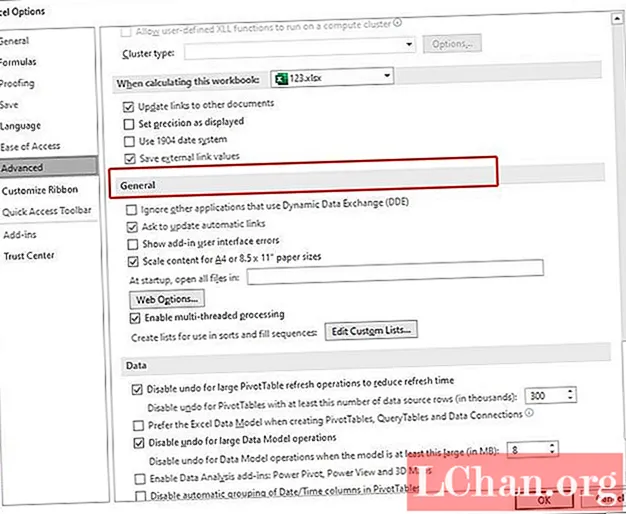
3. korak: Počistite potrditveno polje pred možnostjo »Prezri druge programe, ki uporabljajo dinamično izmenjavo podatkov (DDE)«. Če želite shraniti izvedene spremembe, kliknite V redu.
To je potrebno, ker če izberete ignoriranje, bo Excel prezrl vsako navodilo DDE, poslano iz drugih programov. Zato ne bo odprla datoteke, na katero ste dvokliknili.
2. način: Ponastavite povezave datotek Excel
Obstaja verjetnost, da so bile nastavitve programa Excel File Associations spremenjene; in zato se datoteka excel ne bo odprla. Poskusite jih ponastaviti in preverite, ali se Excel po ponastavitvi odpre. Za to sledite spodnjim korakom.
1. korak: Z desno miškino tipko kliknite gumb Start.
2. korak: Zdaj pojdite na Nadzorna plošča Programi Privzeti programi Nastavite privzete programe. Tu bo izvedeno iskanje privzetih programov.
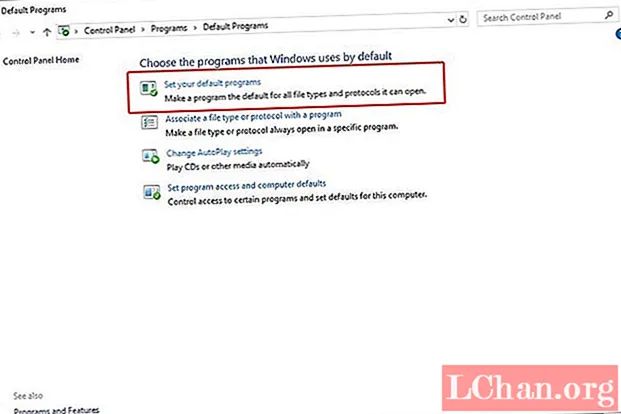
3. korak: Na prikazanem seznamu poiščite Excel in kliknite nanj. Zdaj kliknite možnost "Izberite privzeto za ta program". Po tem se prikaže zaslon Set Program Associations.
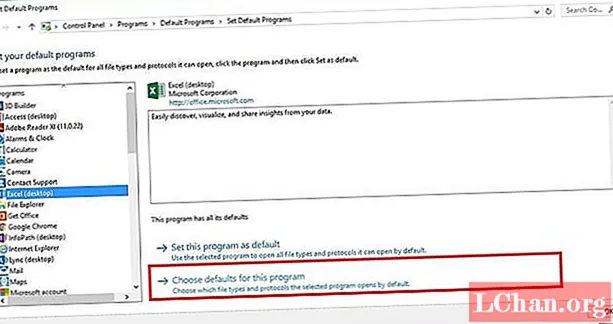
4. korak: Potrdite polje Izberi vse in kliknite Shrani v redu. Zdaj ste uspešno ponastavili nastavitve povezave datotek Excel.
3. način: Popravite Microsoft Office
Namesto vaše datoteke se torej Microsoft Office ukvarja s katero drugo težavo in je zato razlog, da se datoteka Excel ne odpre z dvojnim klikom. Sledite spodnjim korakom za rešitev težave Excel ne bo odprl.
1. korak: Z desno miškino tipko kliknite gumb Start. Zdaj pojdite na Nadzorna plošča Programi Odstrani programe Microsoft Office.
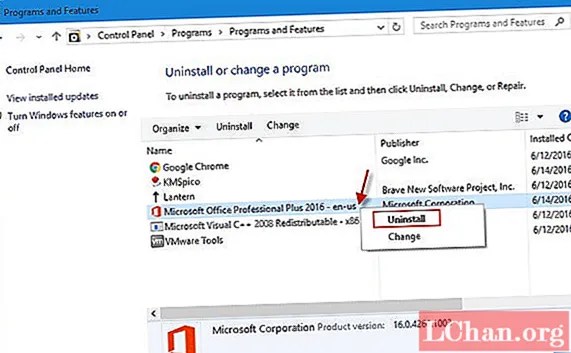
2. korak: Kliknite Microsoft Office. Zdaj izberite Change Online Repair Repair. S tem bo popravljen vaš Microsoft Office in odpravljene tudi vse napake v njem. Ko je postopek popravljanja ne pozabite znova zagnati sistema.
4. način: izklopite dodatke
Na splošno so dodatki, ki lahko povzročijo težave med odpiranjem katere koli datoteke Excel, dodatek COM in dodatek Excel. Te dodatke je treba izklopiti enega za drugim, da onemogočite, preizkusite ali odpravite težavo. Za to sledite spodnjim korakom.
1. korak: Odprite Excel. Zdaj se pomaknite do dodatkov za možnosti datotek.
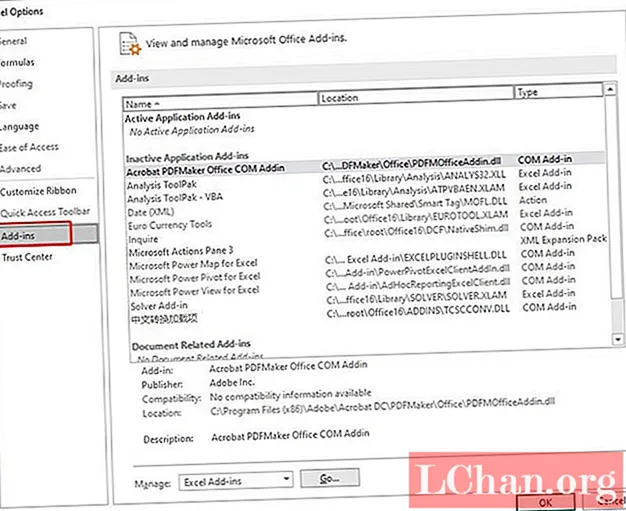
2. korak: Na dnu okna boste našli Upravljanje. V spustnem meniju izberite dodatek COM in tapnite Pojdi.
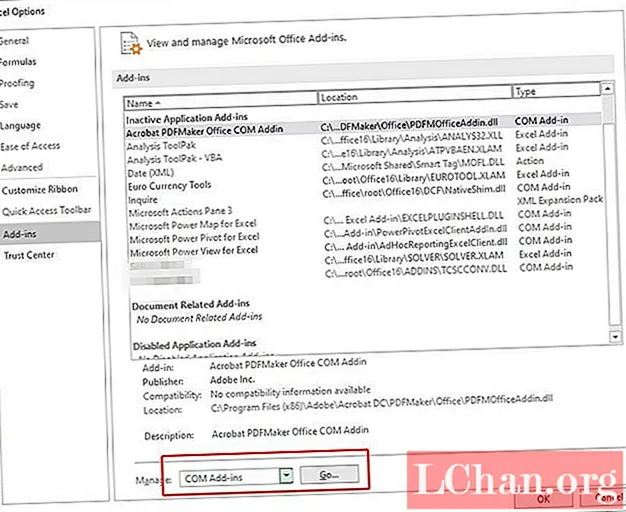
3. korak: V odprtem polju počistite en dodatek in tapnite V redu. Znova zaženite Excel, da preverite, ali je težava odpravljena. Če težava še vedno obstaja, sledite zgornjim korakom za drugačen dodatek, dokler težava ne bo odpravljena.
5. način: Onemogočite strojno pospeševanje grafike
Če se še vedno soočate z datoteko Excel, ki ne odpira težave, poskusite onemogočiti pospeševanje strojne grafike. Za to sledite spodnjim korakom.
1. korak: Odprite Excel. Pomaknite se do možnosti File File Advanced Display.
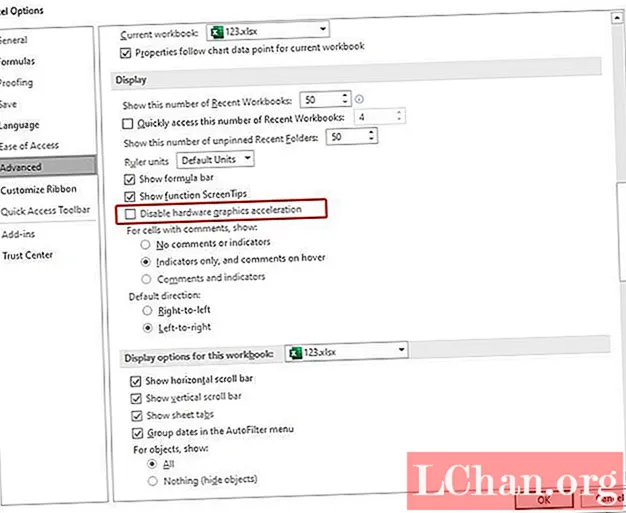
2. korak: Tukaj boste našli možnost Onemogoči strojno pospeševanje grafike. Potrdite polje pred njim. Zdaj kliknite V redu.
6. način: Obrnite se na Microsoftovo podporo
Končna rešitev, če vam katera od metod ne uspe, je, da se obrnete na Microsoftovo podporo. Brez dvoma vas bo rešilo dileme, če se datoteka Excel ne odpre. Verjetno bodo rešili vašo težavo in vam lahko tudi navedli razlog za to.
Bonus nasvet: Kako odpreti šifrirano datoteko Excel
Do zdaj smo videli, kaj storiti, če se datoteka Excel ne odpre. Kaj pa, če je datoteka odprta, vendar je v šifrirani obliki? Resno ga morate dešifrirati, če si želite ogledati vsebino v njem! Tudi zanj smo našli rešitev. PassFab za Excel je ena najboljših programov za odpiranje šifriranih datotek Excel. Pomaga vam pri šifriranju Excela brez truda in brez večjih korakov. Veseli na torti je - med dešifriranjem ni izgube podatkov! Sledite spodnjim korakom, da v nekaj sekundah odprete šifrirano datoteko Excel.
1. korak: Najprej prenesite in nato v svoj sistem namestite PassFab za Excel. Glavni vmesnik bo prikazal gumb Dodaj.
2. korak: Možnost »Dodaj« vam bo pomagala pri uvozu šifrirane datoteke v programsko opremo PassFab Excel Password Recovery.

3. korak: Zdaj pojdite na možnost obnovitve gesla in tapnite ciljni način obnovitve.

4. korak: V kratkem se prikaže okno z napisom, da je datoteka uspešno dešifrirana. Dotaknite se V redu.

Datoteko Excel ste uspešno dešifrirali brez izgube podatkov. Čestitamo! Mimogrede, lahko si ogledate to video navodilo o tem, kako ga tudi uporabiti, če vas zanima.
Povzetek
Zgornji članek prikazuje drugačno rešitev za obravnavo datoteke Excel, ki ne odpira težave. Poleg tega vsebuje podrobne podrobnosti o uporabi PassFab za Excel, če morate šifrirano datoteko odpreti z lahkoto. Upamo, da rešitve delujejo. Delite svoje dragocene povratne informacije s preprostim komentarjem spodaj.